 스마트폰사용자, 여기 주목
스마트폰사용자, 여기 주목
제목이 길어지면 가시성이 떨어질까봐...스마트폰 사용자를 언급하였지만... 사실은 "윈도우 모바일OS를 사용하는 스마트폰 사용자"가 정확한 내용이다. 하지만 아직 안드로이드OS가 탑재된 폰이나 아이폰이 국내에는 판매되고 있지 않으니 아직까지는 틀린 표현은 아닐 것이다. 윈도우 모바일을 OS로 사용하는 스마트폰 사용자에게 제공되는 MS의 서비스가 있어서 이렇게 '주목'을 외친것이다. 물론 현재는 Beta서비스라는 점이 안타깝지만 일반 사용자에게 제공되는 Beta서비스는 거의 상용화 바로 전단계라는 점에서 최소한 관심을 갖을 만하여 포스트한다. 이번 포스트의 가장 큰 내용은 바로 위에 있는 캡쳐화면으로 설명이 가능하다. 바로 "My Phone"이라는 MS의 웹사이트이다. My Phone이라는 웹사이트에서 제..
 [M480] SCH-M480 다루기 : PC에서 M480화면 보기, iPhone 잠금장치
[M480] SCH-M480 다루기 : PC에서 M480화면 보기, iPhone 잠금장치
이런것도 있을줄 몰랐다^^ 모바일(M480)의 화면을 PC로 보여주는 프로그램이다. 이런식으로 캡쳐도 가능하게 해주니....편한 프로그램이다. 첨부된 파일을 압축풀고...(설치가 되는것이 아니므로 본인이 원하는 장소에 압축해제) ActiveSync를 실행하여 싱크후 MyMobiler.exe를 실행하면 트레이에 아이콘이 생기고 이것을 더블클릭하면 화면이 보여진다. 특징은 여기서 컨트롤 되는 것과 , CAB파일을 드래그가 가능하다는 것이다. CAB파일을 드래그한 모습 (글자가 깨진건 한글이라서 그런거 같다.) PC에는 이런 모습이지만 M480에는 아무 반응없음. 탐색기의 My Documents에 보면 파일이 이동되어 있다. 테스트로 iPhone용 잠금 유틸리티 설치 모습이다.
집에서야 유동IP를 사용해서 인터넷을 해도 특별한 문제가 없지만... 회사에서는 보안때문에 무선사용시 인증키를 비롯한 보안프로그램 해제를 위해서 고정IP를 사용해야 하는 경우가 있다. M480에서 고정IP설정은 시작 > 설정 > 연결 > Wi-Fi를 선택하고 네트워크 어댑터에서 "SAMSUNG b/g WiFi CARD"를 선택하고 편집하면 고정IP설정이 가능하다. 고정IP를 이용해서 인터넷을 할때 DNS서버(이름서버)를 넣어야 한다는건 상식이니까...꼭 잊지 말기를^^
 [M480] SCH-M480 다루기 : RealVGA
[M480] SCH-M480 다루기 : RealVGA
M480을 처음받고 화면해상도가 작아서 보이는게 넘 작은거다. 그래서 자료를 찾던중 RealVGA라는 것을 찾았다. 이걸로 하면 화면 해상도가 커져서 한 화면에 보여주는 게 많아진다. 물론, 눈이 나쁘신 분들에게는 별루겠죠^^ 원래는 128DPI인데 96DPI로 보여줄 수 있다고 한다. DPI는 대충 Dot per inch아닐까? ㅋㅋㅋ 검 말이 안되는건지도 모르겠다. 위 파일 2개다 설치할것. 나같은 경우는 작은거 큰거순으로 설치함^^ 큰거 설치하고 나면 재부팅되므로 조심할것 초기 화면 변경후 화면 보이는게 많아졌죠^^?
 [M480] SCH-M480 다루기 : 미라지튠을 이용한 기본 설정
[M480] SCH-M480 다루기 : 미라지튠을 이용한 기본 설정
미라지폰(M480)을 위해서 잭튠을 개조한 것으로 보이는 프로그램이다. 화면설정을 제외하고는 잭튠과 동일하며, 미라지폰 전용이라는 느낌이라서 나는 잭튠 대신 미라지튠으로 설정해 보았다. [파일 : 미라지튠 PC프로그램 ] 우선, 음악파일과 SMS문자음등이 있으면 설정후 확인이 빠르므로 테스트 몇개 파일을 같이 올린다. [파일 : SMS음 및 전화벨소리] 미라지튠 프로그램을 설치하고 나서 ActiveSync로 M480을 연결한다. 그리고나서 미라지튠을 실행하면....언락을 하겠다는 경고메시지와 함께 M480에 안내가 두번정도 나타난다. 모두 "해제"를 선택하고 나면 시스템 언락을 진행하고...약 1분후 M480이 재부팅 되어진다. 그리고 나서 다시 미라지튠을 이용하여 연결/실행한다. 항상 ActiveSyn..
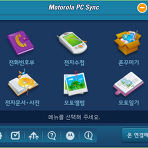 [M480] SCH-M480 다루기 : 전화번호 동기화(outlook)
[M480] SCH-M480 다루기 : 전화번호 동기화(outlook)
우선, 전에 쓰던 핸드폰이 M700 크레이지 폰이므로, 관련 유틸리티를 이용해서 아웃룩으로 가져간다. 모토로라에서는 Motorola PC Sync라는 프로그램을 이용해서 하며.... 전화번호부를 눌러서 싱크한다. 방법을 간단히 적으면.... 핸드폰의 전화번호를 가져와야 하므로 우선, PC Sync를 한다. 그리고 나서 PC Sync에 있는 전화번호를 다시 아웃룩으로 싱크한다. 그리고 나서 새로운 폰인 M480으로 싱크를 한다. 이게 내 계획이며... 전화번호쪽은 공개가 힘드므로 화면캡쳐는^^;;;;;; 추가로 Active 싱크를 통한 최초 연결시 모습이다. Media말고는 모두 싱크하도록 설정함(메모, 파일은 기본 설정이 아니므로 선택해야함) (선택하고 진행) 동기화 되고나서 메뉴의 "탐색"을 누르면 폴..
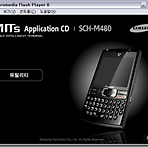 [M480] SCH-M480 다루기 : CD설치 (MITs Application)
[M480] SCH-M480 다루기 : CD설치 (MITs Application)
또하나의 CD에는 MITs Application이라는 이름이 적혀있다. 아까 Get Started는 녹색 배경이였는데 이건 럭셔리(?)한 블랙이다^^ 누를 수 있는건 가운데 메뉴인 "유틸리티" 메뉴 뿐이다. 세부 메뉴는 "번역기", "전자사전", "동영상편집기","PIMs Converter","MITs Wizard"이다. 간단한 설명을 봐서는 Outlook에 관련된 "PIMs Converter"만 설치해본다.
 [M480] SCH-M480 다루기 : CD설치 (ActiveSync)
[M480] SCH-M480 다루기 : CD설치 (ActiveSync)
핸드폰 사면....CD를 주는 경우가 가끔있다. 보통 컴퓨터에 연결하기 위한...드라이버 정도? 그런데 CD가 2장이나 있다^^ 그래서 천천히 한장한장 해보도록 하자 우선, Get Started라는 이름의 CD를 넣고^^ 요런 모습의 프로그램이 실행된다. 위에서 부터 천천히 해보면.... 설정 및 설치에는 "Windows Mobile 장치 길잡이"와 "ActiveSync"에 대한 메뉴가 있다. 여기서는 길잡이 부분은 빼고 ActiveSync를 선택한다. (전에 PDA쓸때 PC와 연결해주는게 ActiveSync였는데...아직도 유명한가 보다^^) 위의 오른쪽 화면은 잘못 설치했을때 취소한 화면....글쓰며 하다 보니...ActiveSync를 빼고 길잡이만 설치하다가...놀라서 취소함^^ 설치는 노트북(삼성..
 [M480] SCH-M480 다루기 : 데이터케이블 받기
[M480] SCH-M480 다루기 : 데이터케이블 받기
요즘 핸드폰을 사면 충전기도 안주고, 데이터케이블도 안준다. 그리고....어의 없게...예전엔 핸드폰 거치대도 주었는데....이제는 거의다 없어진 옛날 이야기이다. 삼성 핸드폰인 M480(미라지)도 역시나 마찬가지라서 데이터 케이블 받기위해서 웹사이트 가입하고 작업을 해야...그것도 우편으로 보내준다^^ 그래서 도움이 될까 하여 포스트해본다. (참고로 M480은 데이터케이블이 들어있어서 신청해도 안주네요^^;;;;;;괜시리 했넹) 1. 애니콜 사이트에 회원가입/로그인 한다. 참고로 삼성도 통합아이디 사용이 되는거 같더라^^ 아래 사이트들끼리 통합으로 되는것으로 보여줌. 로그인한 모습 2. 마이페이지를 선택하고 승급신청 버튼을 누른다. 3. 승급신청이란 쉽게 말해서 내 폰을 등록하는 것으로 아래 내용처럼 ..


